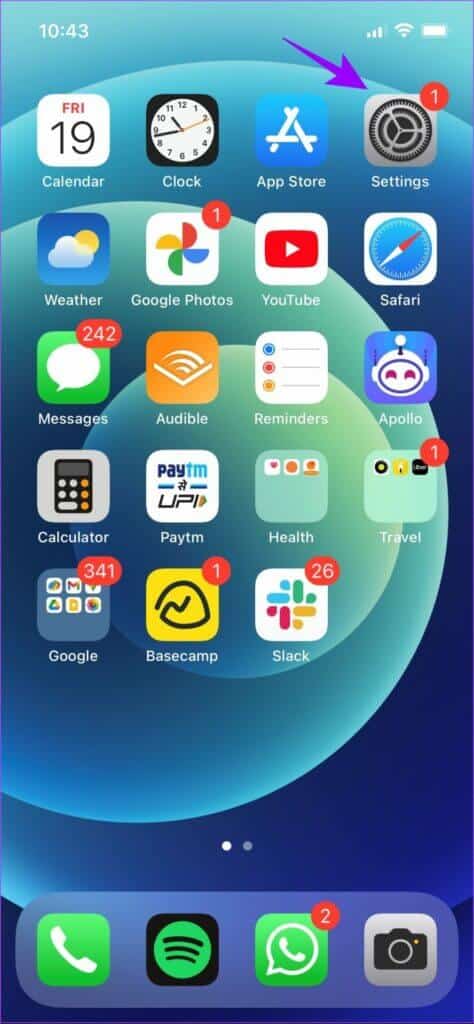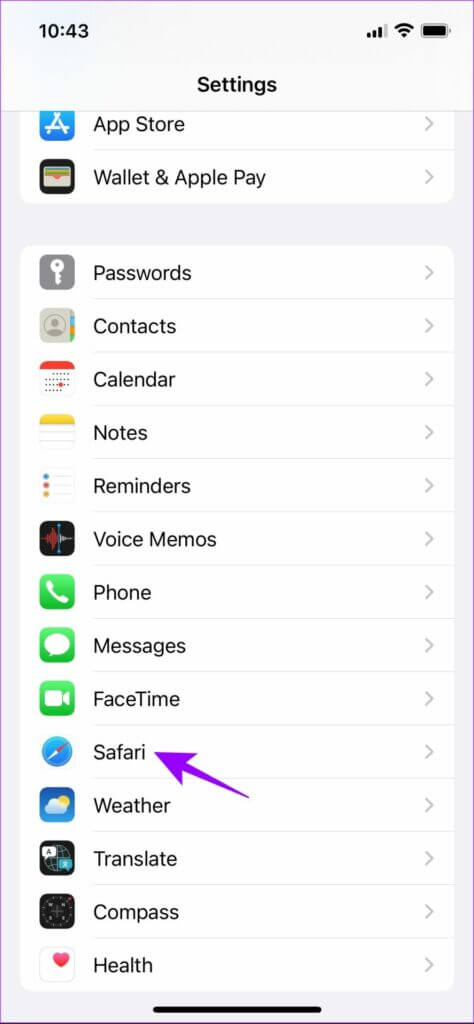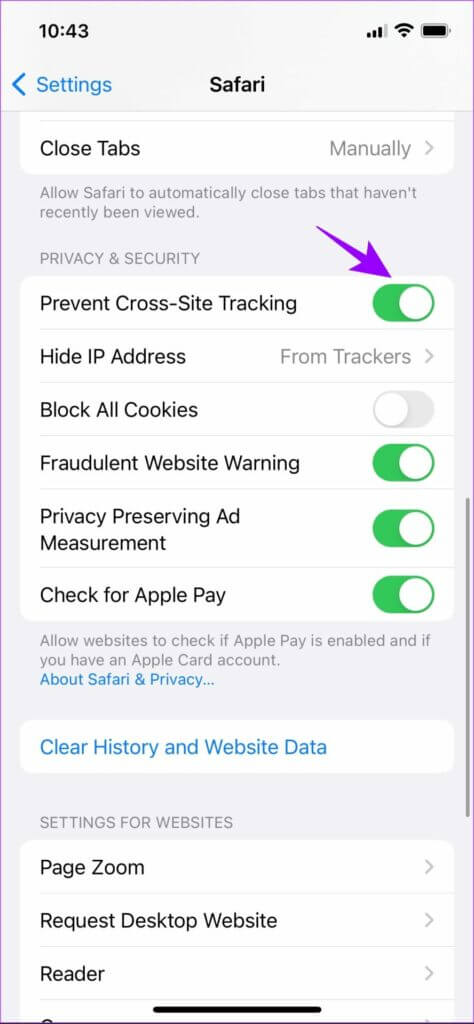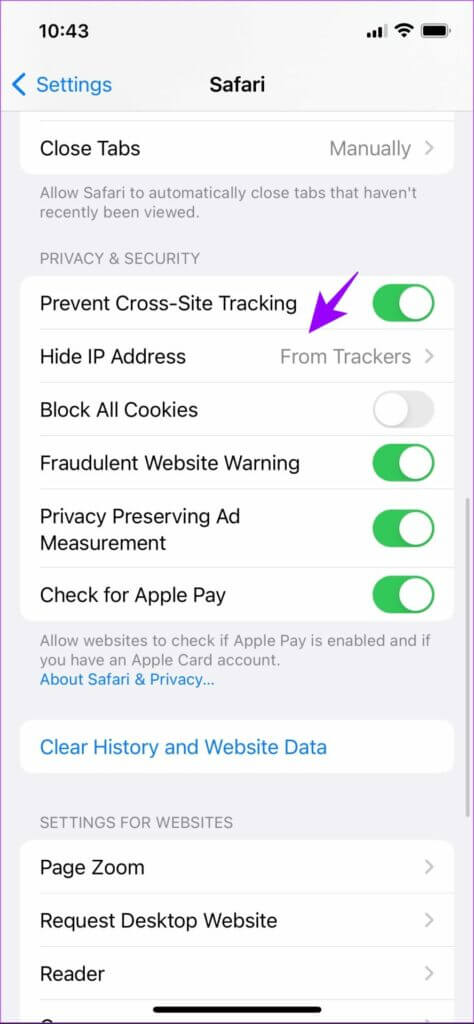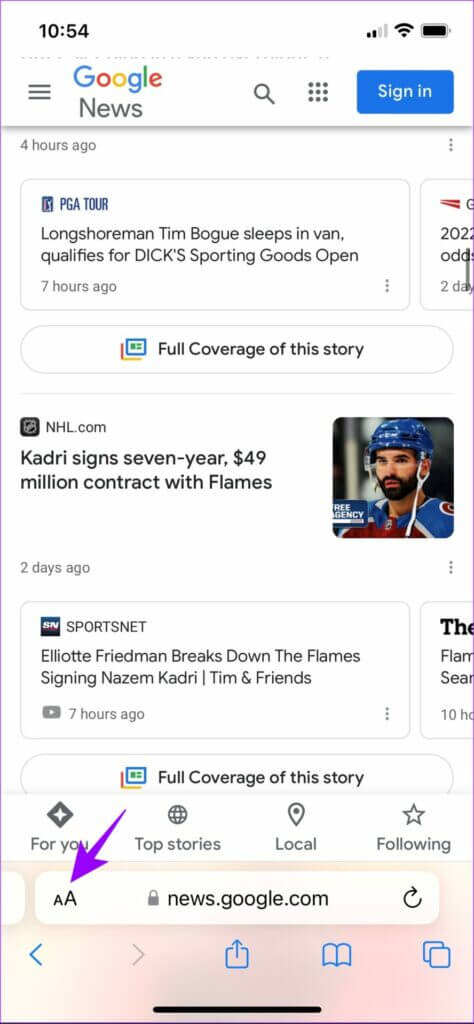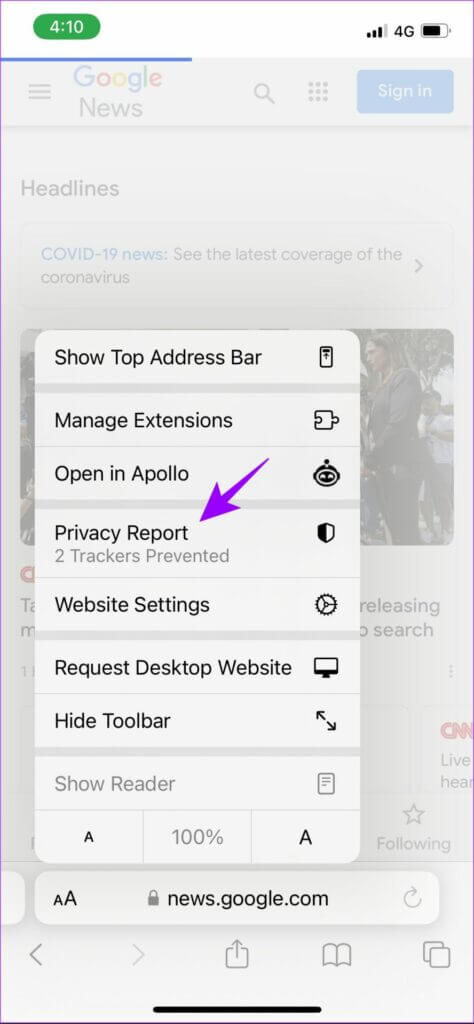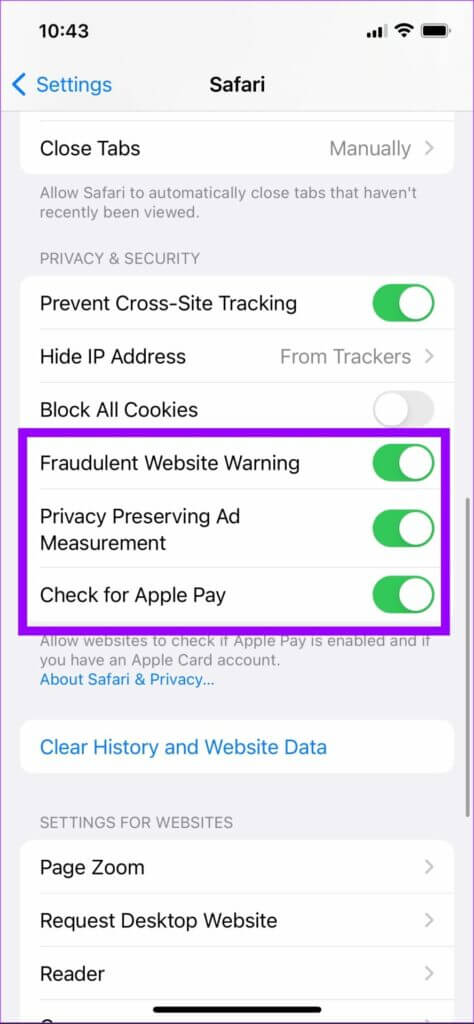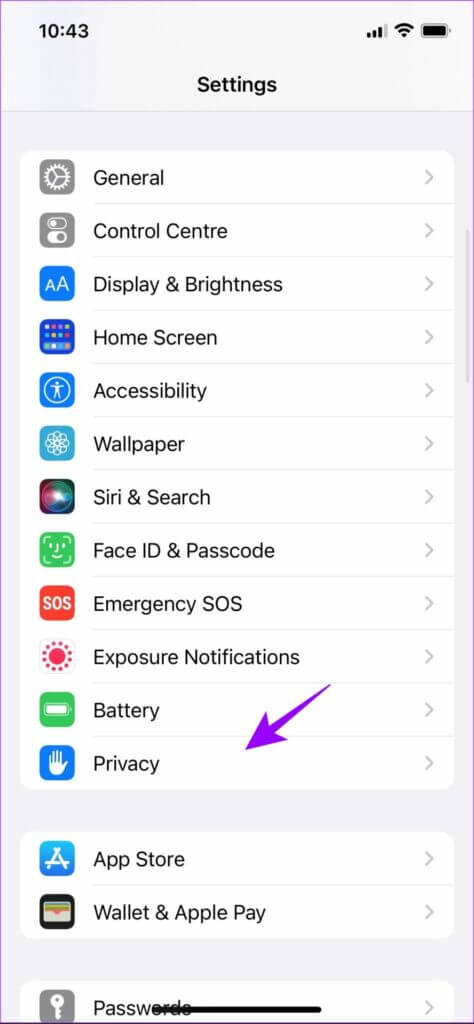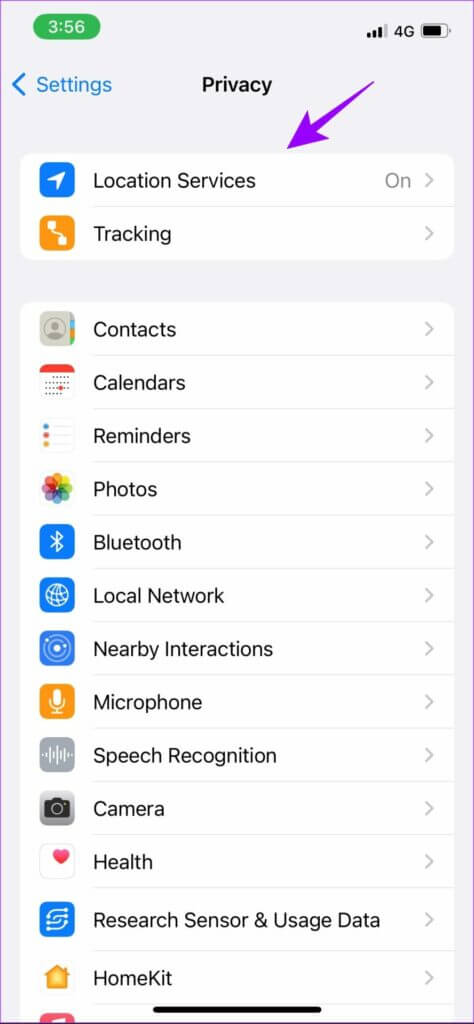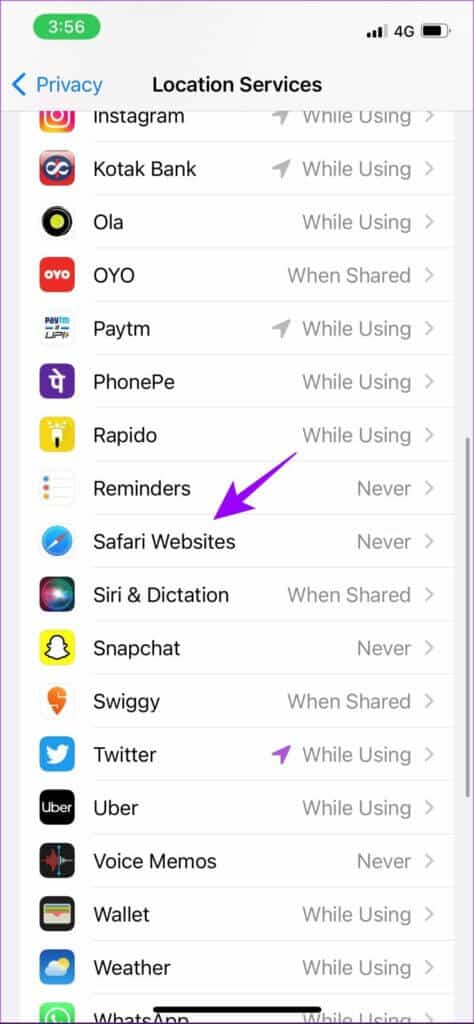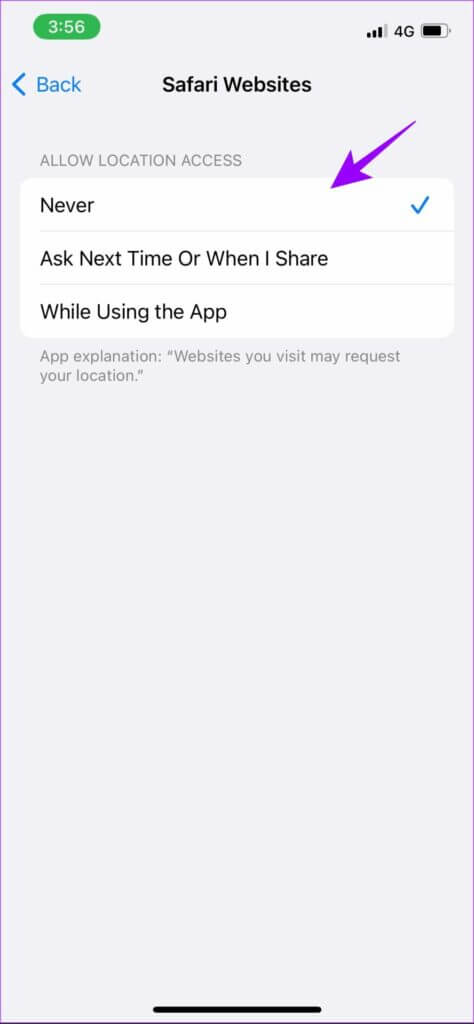So verhindern Sie das Tracking beim Surfen auf Websites in Safari auf dem iPhone
Privatsphäre Online ist das Gebot der Stunde. Es entstehen immer neue Methoden, um Benutzerdaten für Werbung zu verfolgen. Einer dieser Artikel ist Tracking-Tools Bekannt dafür, Ihre Daten online zu sammeln. Obwohl das Tracking auf Apple-Geräten weit verbreitet ist, können Sie glücklicherweise das Cross-Site-Tracking in Safari auf dem iPhone verhindern.
Apple bietet eine integrierte Methode zum Deaktivieren von Trackern namens „Cross-Site-Tracking verhindern“ auf dem iPhone an. Dies hilft Ihnen, Cookies von Drittanbietern beim Surfen in Safari einzuschränken. Während Sie diesen Artikel lesen, helfen wir Ihnen zu verstehen, wie diese Funktion Ihnen helfen kann und wie Sie sie aktivieren können, zusammen mit anderen iPhone-Datenschutzfunktionen, die Ihre Online-Sicherheit weiter verbessern können. Lass uns anfangen.
Was ist standortübergreifendes Tracking auf dem iPhone?
Haben Sie jemals online nach etwas gesucht und Anzeigen gesehen, die sich darauf beziehen? Nun, Ad-Tracker sind die Hauptursache. Sie stehlen Ihre Browserdaten, um relevante Anzeigen zu liefern.
Browser-Tracker sind Tags von Webseiten, die Informationen über Ihre Online-Gewohnheiten und -Präferenzen sammeln, um Ihr Verhalten zu verstehen. Verschiedene Websites verfügen über Tracker, die Ihnen online folgen können, um ein Werbeprofil zu erstellen. So können Anzeigendienste jederzeit relevante Anzeigen auf Ihre Geräte übertragen.
Noch schlimmer sind die Tracker von Drittanbietern. Sie werden von Websites platziert, die Sie gar nicht erst besucht haben. Sie stammen in der Regel von Werbenetzwerken, die nicht einmal die Zustimmung zur Weitergabe ihrer Informationen geben. Aber es gibt einen Weg, sie aufzuhalten. Gehen Sie zum nächsten Abschnitt, um mehr zu erfahren.
So deaktivieren Sie das standortübergreifende Tracking auf dem IPHONE
Hier ist eine Schritt-für-Schritt-Anleitung, um das Website-basierte Tracking auf dem iPhone zu stoppen.
Schritt 1: Öffne eine App die Einstellungen.
Schritt 2: Lokalisieren Safari.
Schritt 3: Wechseln zu „Cross-Site-Tracking verhindern“ Innerhalb von Datenschutz und Sicherheit.
Schritt 4: Wählen Sie die Option "IP-Adresse verbergen".
Schritt 5: Wählen Sie nun „des Verfolgens.“
Das ist alles, was Sie tun müssen, um das Cross-Site-Tracking in Safari auf dem iPhone zu deaktivieren. Mehrere Benutzer berichteten jedoch, dass die Option auf ihrem Gerät nicht aktiv ist. Wenn Sie mit einem ähnlichen Problem konfrontiert sind, machen Sie sich keine Sorgen. Es ist nicht falsch. Gehen Sie zum nächsten Abschnitt, um es besser zu verstehen.
Warum wird die Option Block Site Tracking auf meinem iPhone dunkel?
Es ist möglich, dass die Option Cross-Site verhindern nicht aktiv ist, weil Sie dies getan haben Blockiert Cookies auf dem iPhone. Tracker verwenden Cookies, um Ihre Daten zu sammeln, daher können die Tracker die Daten einfach nicht sammeln, wenn Sie die Cookies-Option deaktivieren.
Nun, da Sie es wissen, sollten wir die Dinge im Hinterkopf behalten. Wenn Sie die Option Cross-Site-Tracking verhindern in Safari aktivieren, aktivieren Sie auch den Browser-Datenschutzbericht. Was ist das und wie funktioniert es, fragen Sie? Lass es uns herausfinden.
WAS IST DER IPHONE-DATENSCHUTZBERICHT UND WIE KANN ICH IHN ANZEIGEN?
Wenn Sie eine Website in Safari besuchen, die versucht, Sie zu überwachen, zeichnet Safari auf und erstellt eine Zusammenfassung in einem leicht lesbaren Format, das Ihnen zeigt, für wie viele Websites Sie Ihre Daten blockiert haben. Apple nennt dies einen Datenschutzbericht. Dadurch erhalten Sie eine Vorstellung davon, welche Websites versuchen, Sie zu verfolgen.
So greifen Sie auf diesen Bericht zu:
Schritt 1: In der offenen Website unter Safari , drück den Knopf "AA".
Schritt 2: Wählen Sie Bericht aus Privatsphäre.
Das ist es. Sie können jetzt den Datenschutzbericht anzeigen. Zeigt die Gesamtzahl der Tracker an, die daran gehindert wurden, Ihre Daten zu sammeln, und den Gesamtprozentsatz der Websites, die Tracker kontaktiert haben.
Sie können auch sehen, welche Website versucht hat, Sie am häufigsten zu verfolgen. Wenn Sie nach unten scrollen, können Sie auch die Liste der Websites sehen, die versucht haben, Sie zu verfolgen, sowie die Anzahl der Tracker.
Der Datenschutzbericht ist eine großartige Funktion, die Apples Behauptung umreißt, wie ernst es die Privatsphäre der Benutzer nimmt. Dies ist jedoch noch nicht alles. Apple hat eine große Anzahl von Optionen hinzugefügt Um Ihre Online-Privatsphäre zu verbessern.
Was bedeutet „Tracker, die daran gehindert sind, Sie zu kennzeichnen“ im Datenschutzbericht?
Wenn Tracker also Daten über Ihre Surfaktivitäten erfassen, erstellen sie im Wesentlichen ein „Profil“ Ihrer Daten. Dieses Profil wird dann hauptsächlich von Werbeagenturen verwendet, um personalisierte Werbung zu versenden. Wenn Sie den Schalter aktivieren, um das Cross-Site-Tracking in Safari zu verhindern, sind Sie vor Profiling geschützt. Daher sind Ihre Daten für diese Tracker nicht zugänglich, und daher wird Safari die Anzahl der Tracker angeben, die Sie daran gehindert haben, Ihre Attribute zu identifizieren.
Andere Datenschutzoptionen für sicheres Surfen auf dem IPHONE
Während die Aktivierung von Cross Site Tracking Sie vor Trackern schützt, gibt es andere Einstellungen, die Ihre Privatsphäre erhöhen und Ihnen helfen können, sicher und privat in Safari zu surfen. Werfen wir einen Blick auf sie.
1. Optionen unter Safari-Einstellungen
Wie Sie vielleicht bemerkt haben, als Sie den Cross-Site-Schutz aktiviert haben, gibt es unten weitere Einstellungen, die wir für Ihre Privatsphäre empfehlen. Hier ist, was jede Option bedeutet und warum Sie sie aktivieren sollten.
Warnung vor betrügerischer Website: Diese Funktion stellt eine Markierung bereit und warnt Sie, wenn Sie versuchen, auf eine Website mit bösartigen Inhalten und Elementen zuzugreifen.
Datenschutzmessung zur Wahrung der Privatsphäre: Durch die Aktivierung dieser Funktion können Werbetreibende die Effektivität ihrer Anzeigen auf Websites messen, ohne die Privatsphäre der Benutzer zu gefährden.
Überprüfen Sie Apple Pay: Wir empfehlen, diese Option zu deaktivieren. Nach der Deaktivierung können Websites, die Sie in Safari öffnen, nicht überprüfen, ob Sie Apple Pay verwenden.
2. Deaktivieren Sie den Standortzugriff für Safari-Websites
Sie können verhindern, dass Websites in Safari Ihren Standort verfolgen. Dadurch wird verhindert, dass Tracker auf Ihren geografischen Standort zugreifen. So deaktivieren Sie den Zugriff auf die Website.
Schritt 1: geh zum Privatsphäre في die Einstellungen.
Schritt 2: Lokalisieren Site-Dienste.
Schritt 3: Klicken Sie auf Webseiten Safari.
Schritt 4: Wählen Anfang.
Verhindern Sie Cross-Site-Tracking, um den Datenschutz zu verbessern
So können Sie Cross-Site-Tracking in Safari auf dem iPhone verhindern. Das Deaktivieren von Cookies von Drittanbietern ist eine effektive Methode, um zu verhindern, dass Websites Sie verfolgen. Darüber hinaus denke ich, dass die Datenschutzberichte Ihnen ein besseres Verständnis dafür vermitteln, welche Websites Sie vermeiden sollten, je nachdem, wie viele Tracker sie haben. Viel Spaß beim privaten und sicheren Surfen!